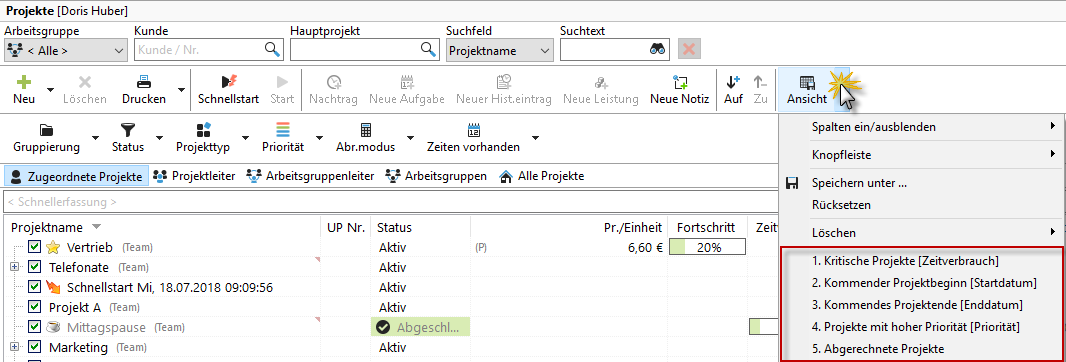Gruppierung
Im Menüpunkt "Gruppierung" stehen folgende Gruppierungsmöglichkeiten sowie 7 weitere individuelle Benutzerfelder zur Verfügung:
1.) Nach Projekttyp: In den Projekteigenschaften (Rechtsklick -> Projekt bearbeiten), können Sie jedem Projekt einen Projekttyp vergeben. Dieser Projekttyp dient als Filtermöglichkeit im Projektmanager.
2.) Nach Status: Sie können den Projekten einzelne Status vergeben, z.B. Aktiv, Pausiert, Gestoppt u.v.m.
3.) Nach Priorität: Sollten Sie Ihre Projekte priorisieren, können Sie diese auch nach der Priorität gruppieren. Sie sehen dann auf einen Blick, welche Projekte als zuerst erledigt werden sollten.
4.) Nach Fortschritt: Sie sind bei einem Projekt noch nicht richtig vorangekommen? Gruppieren Sie nach Fortschritt, sollten Sie einen Überblick über den Verlauf der Projekte benötigen.
5.) Nach Zeitverbrauch in %: Diese Gruppierung zeigt Ihnen das prozentuale Verhältnis der verbrauchten Zeit zu den von Ihnen geschätzten Stunden an.
6.) Nach Anfangs- bzw. Enddatum: Es stehen noch viele Projekte an? Dann sollten Sie nach dem Anfangs- bzw. Enddatum gruppieren, um auf einen Blick zu sehen, an welchem Datum welches Projekt startet.
7.) Nach Verantwortlicher: Jedes Projekt sollte einem Verantwortlichen zugeordnet werden. Damit hat der Mitarbeiter auch gleich einen Ansprechpartner zum Projekt. Den Verantwortlichen hinterlegen Sie in den Projekteigenschaften, im Reiter "Mitarbeiter".
8.) Nach Mitarbeiter (Pro Version): Mit dieser Gruppierung können Sie auf einen Blick sehen, welchem Mitarbeiter welches Projekt zugeordnet wurde.
9.) Nach Hauptarbeitsgruppe: Jeder Mitarbeiter ist einer Hauptarbeitsgruppe zugeordnet. Gruppieren Sie Ihre Projekte nach den Hauptarbeitsgruppen. Dieser Punkt ist nur sichtbar, bei der Verwendung von Arbeitsgruppen.
10.) Nach Sicherheitsstufe: Jedem Projekt kann eine Sicherheitsstufe vergeben werden. Diese Option dient zur Regelung der Sichtbarkeiten innerhalb des Xpert-Timer Systems. Jedem Mitarbeiter wird ebenso eine Sicherheitsstufe vergeben. Ein Mitarbeiter mit niedrigerer Sicherheitsstufe als das Projekt, sieht dieses entsprechende Projekt nicht.
11.) Nach Abrechnungsmodus: Ob die Projekte verrechenbar, nicht verrechenbar oder zur internen Kalkulation erstellt wurden, sehen Sie mit der Gruppierung nach Abrechnungsmodus.
12.) Nach Eskalationsstatus: Vergeben Sie unterschiedliche Eskalationsstatus, können Sie hier Ihre Projekte nach dem Status gruppieren. So erhalten Sie direkt die Übersicht über Projekte, die aus dem Ruder laufen, oder bei denen Probleme aufgetreten sind.
supp
Wählen Sie eine Gruppierung, werden Ihre erfassten Zeiten in "Grün" dargestellt. Dies dient nur der visuellen Unterstützung, damit sofort ins Auge sticht, dass eine Gruppierung gewählt wurde. In unserem Beispiel haben wir die Projektliste nach "Projekttyp" gruppiert.
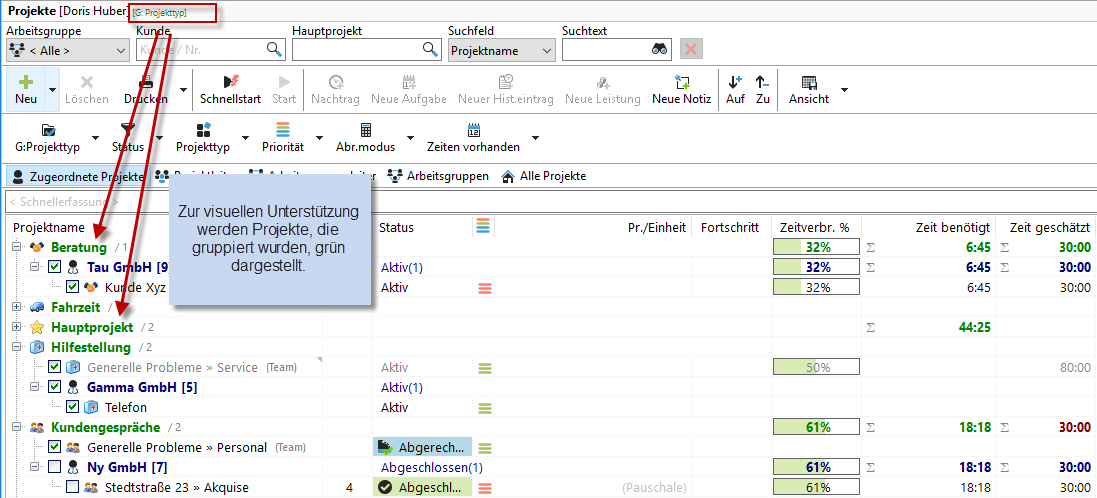
Status
Im Xpert-Timer stehen Ihnen acht Projektstatus zur Auswahl zur Verfügung sowie 10 freie Status, die Sie selbst benennen können.
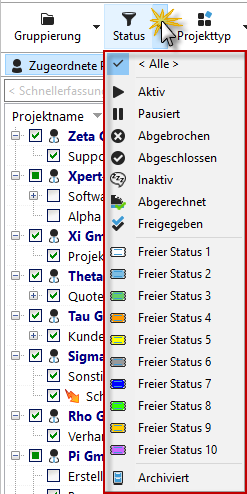
Sie können Ihre Projektliste nach dem jeweiligen Status filtern:
1.) Aktiv: Alle Projekte an denen aktuell gearbeitet wird.
2.) Pausiert: Ein Projekt wird bis zu einem Zeitpunkt pausiert.
3.) Abgebrochen: Ein Projekt wurde während der Laufzeit abgebrochen. Achtung! Auf ein abgebrochenes Projekt können auch Zeiten gebucht werden.
4.) Abgeschlossen: Ein in Ihrem Unternehmen abgeschlossenes Projekt, welches noch nicht abgerechnet wurde.
5.) Inaktiv: Ein geplantes Projekt, das noch nicht gestartet wurde.
6.) Abgerechnet: Ein abgeschlossenes und abgerechnetes Projekt, das im nächsten Schritt archiviert werden sollte.
7.) Freigegeben: Ist Ihr Projekt für die Buchhaltung zur Abrechnung bereit, können Sie das Projekt auf "Freigegeben" setzen.
8.) Archiviert: Diese Projekte sollten nicht mehr bearbeitet werden. Sämtliche erfassten Zeiten fließen aus Performancegründen nicht mehr in die SQL Abfragen mit ein. Daher sehen Sie keine erfassten Zeiten zu den Projekten.
Freie Projektstatus einrichten
Die freien Projektstatus können Sie in der Konfiguration im Reiter "Projektstatus" vergeben. Sie können einfach per Klick in eine Zeile den Text der Status anpassen.
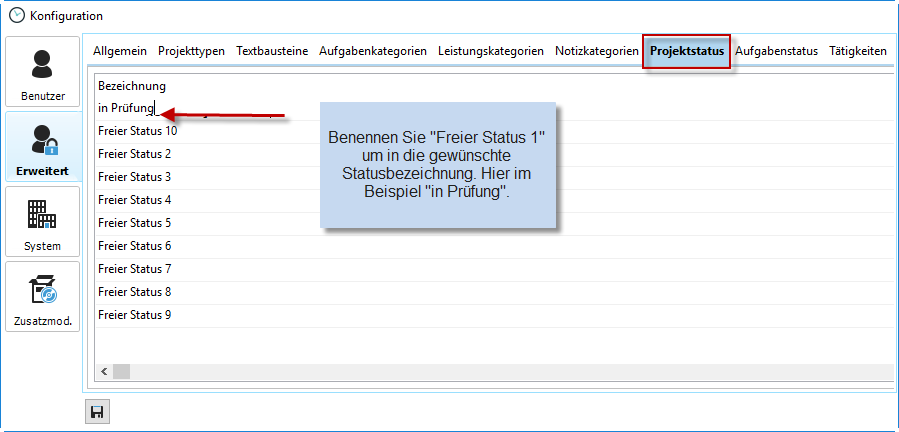
Projekttyp
Projekttypen dienen Ihnen als Filter in Ihrer Projektliste. Nehmen wir an, Sie erstellen unter jedem Projekt ein Unterprojekt namens "Telefon" oder "Support". Diese beiden unterschiedlichen Projektnamen können den gleichen Projekttypen besitzen. Zum Beispiel den Projekttypen "Hilfestellung" (Sie können diese Projekttypen frei benennen). Am Ende des Monats können Sie nun über den Filter "Projekttyp -> Hilfestellung" genau sehen, wieviel Zeit Sie in den Support und die Telefonate zusammen gesteckt haben, auch wenn diese beiden Projekte unter unterschiedlichen Kunden bzw. Hauptprojekten stecken. Eine Mehrfachauswahl der Projekttypen ist möglich.
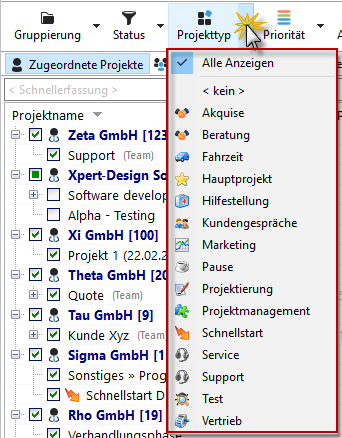
Prioritäten
Arbeiten Sie an Projekten mit unterschiedlichen Prioritäten, können Sie ebenso nach diesen filtern. Möchten Sie also nur die wichtigsten Projekte in Ihrem Projektmanager sehen, wählen Sie die entsprechende Priorität aus. Eine Mehrfachauswahl ist möglich.
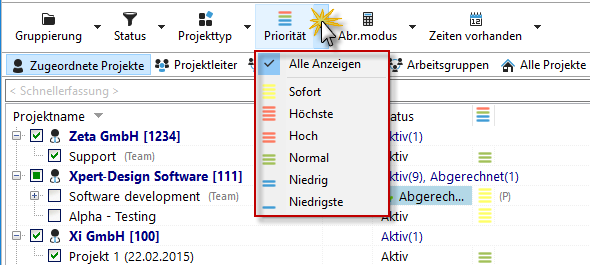
Ansichten
Alle von Ihnen eingestellten Ansichten (Filter & Gruppierungen) können im Punkt Ansicht gespeichert werden. Vergeben Sie einen aussagekräftigen Namen für Ihre Filterung bzw. Gruppierung. Speichern Sie die Ansicht im Menüpunkt "Ansicht". Klicken Sie jetzt wiederum auf diesen "Ansicht" Knopf, stehen Ihnen alle gespeicherten Vorlagen im Kontextmenü zur Verfügung.